Jak zamrozić Sony Vegas?
Zamrożona ramka jest statyczną ramką, która jest opóźniona na ekranie przez chwilę. W rzeczywistości robi się to po prostu dlatego, że lekcja edycji wideo w Sony Vegas nauczy cię, jak robić to bez większego wysiłku.
Jak zrobić zamrożenie w Sony Vegas
1. Uruchom edytor wideo i prześlij wideo, na którym chcesz zawiesić klatkę na osi czasu. Najpierw musisz skonfigurować podgląd. W górnej części okna "Podgląd wideo" znajdź przycisk menu "Jakość podglądu", w którym wybierz "Najlepsze" -> "Pełny rozmiar".

2. Następnie na osi czasu przesuń suwak do ramki, która ma być statyczna, a następnie w oknie podglądu kliknij przycisk w formie dyskietki. Robisz więc migawkę i zapisujesz ramkę w formacie * .jpg.
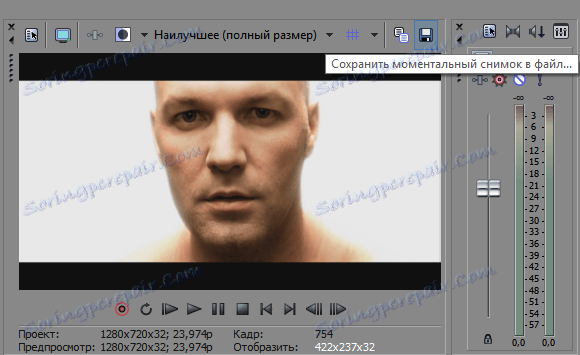
3. Wybierz lokalizację, w której plik zostanie zapisany. Teraz nasza ramka znajduje się w zakładce "Wszystkie pliki multimedialne".
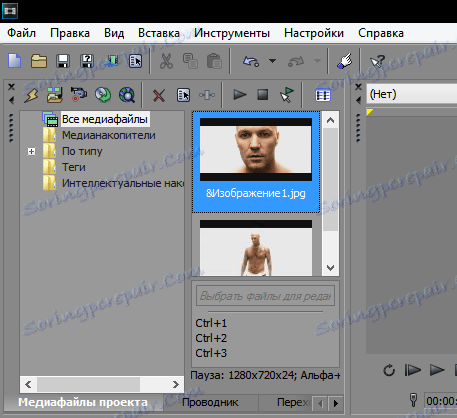
4. Teraz możesz wyciąć wideo na dwie części używając klawisza "S" w miejscu, w którym zrobiliśmy zdjęcie, i wstawić tam zapisany obraz. W ten sposób za pomocą prostych akcji uzyskaliśmy efekt "Zablokuj ramkę".
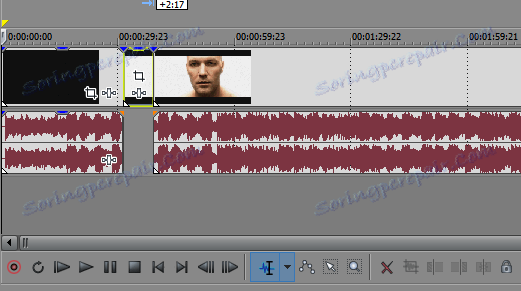
To wszystko! Jak widać, dość łatwo jest zrobić efekt "Migawki" w Sony Vegas. Możesz dołączyć fantazję i stworzyć całkiem ciekawe filmy, używając tego efektu.
